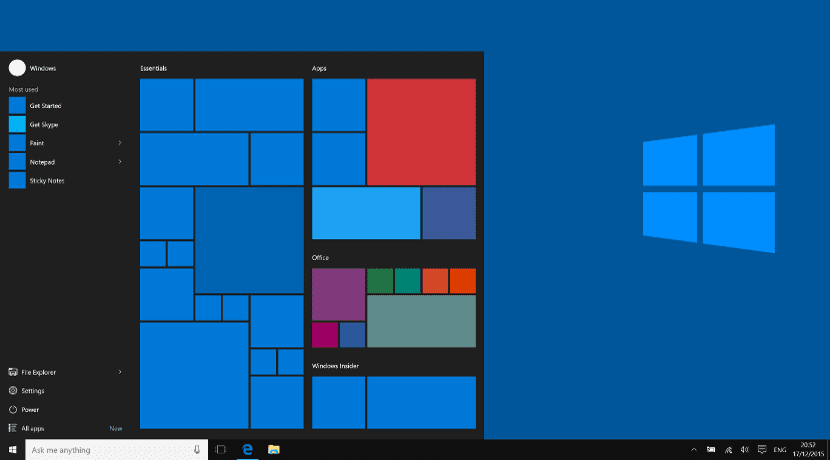
Виндовс 10 трака задатака је прилично важан елемент за многе кориснике. Не само да служи као прикључна станица за многе кориснике, већ и за многе друге постаје центар читавог оперативног система, замењујући традиционално дугме Виндовс Старт. Због тога многи имају проблема са простором траке задатака или њеном конфигурацијом.
Следеће ћемо вам показати како оптимизујте простор у овом Виндовс 10 алату. Како направити било коју икону или пречицу да се појави на траци задатака и упркос свему томе имамо простора за друге елементе као што су отворени прозори или иконе обавештења.
Цортана и други елементи који вам сметају
Нова Виндовс 10 трака са алаткама укључује пречицу до Цортане. Ако смо стручњаци за Виндовс, највероватније нећемо морати да користимо ову апликацију за претрагу. Да бисмо га уклонили, само морамо да кликнемо десним тастером миша на траку задатака, идите у Цортану и изаберите опцију „сакриј“. Поред Цортана, подразумевана трака задатака укључује одређене фиксне или закачене иконе. Можемо их уклонити десним кликом на икону и одабиром опције откачивања. Истовремено можемо додати нове иконе тако што отворимо апликацију и изаберемо опцију „пин“ из менија који се појављује након што кликнете десним тастером миша на икону.
Прилагодите обавештења
Обавештења обично заузимају доста простора ако додамо нове апликације у оперативни систем. Али такође је тачно да их многи од нас не користе. Моћи уклоните их са траке са обавештењима тако што ћете кликнути десним тастером миша на траку са обавештењима и отићи на „Подешавања“. Појавиће се прозор са апликацијама које постоје и морамо означити које желимо да нестанемо.
Мање иконе
На траци задатака постоји могућност да иконе буду мање од уобичајених, штедећи резултујући простор. Да бисмо то урадили, морамо да одемо у мени Конфигурација траке задатака, кликнемо десним тастером миша на траку задатака и изаберемо опцију за мале иконе.
Пресавијте траку задатака
Ако ово није довољно, можемо учинити да се трака задатака прошири преко екрана, тј. ако користимо два монитора, нека трака задатака буде на оба монитора. Да бисмо то урадили, само треба да одемо у мени Подешавања (десни клик на траку задатака) и изаберемо опцију Више екрана. Ово ће омогућити проширење траке задатака.
Закључак
Трака задатака може бити веома корисна алатка, али као што видите, потребна су јој нека побољшања и промене. Сигурно то Са овим променама можете имати оптималну и функционалну траку задатака за свој рад или за ваше потребе.